Thực đơn
Máy_tính_xách_tay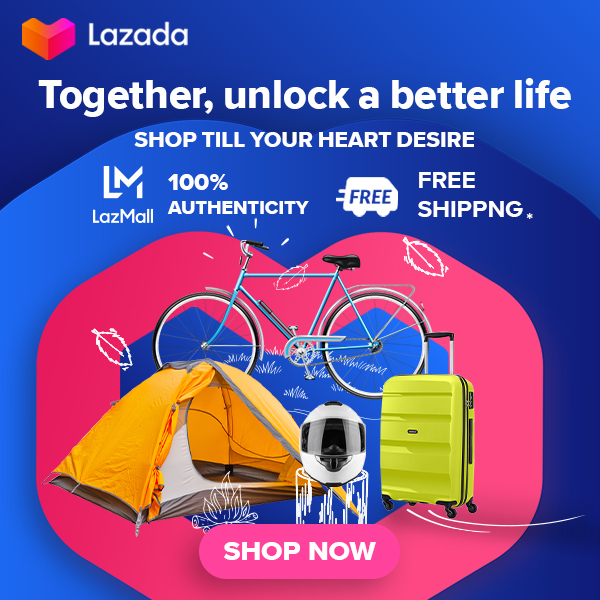
Các thành phần cơ bản của laptop hoạt động giống hệt với các máy tính để bàn của chúng. Theo truyền thống, chúng được thu nhỏ và thích nghi với việc sử dụng điện thoại di động, mặc dù các hệ thống máy tính để bàn ngày càng sử dụng cùng các bộ phận nhỏ hơn, công suất thấp hơn ban đầu được phát triển cho sử dụng di động. Các hạn chế thiết kế về nguồn, kích thước và làm mát của laptop làm hạn chế hiệu suất tối đa của các bộ phận laptopy so với các bộ phận của máy tính để bàn, mặc dù sự khác biệt đó ngày càng bị thu hẹp.
Nói chung, các thành phần laptop không có ý định thay thế hoặc nâng cấp, ngoại trừ các thành phần có thể tháo rời, chẳng hạn như pin hoặc ổ đĩa CD / CDR / DVD. Hạn chế này là một trong những khác biệt chính giữa laptop và máy tính để bàn, vì các trường hợp "tháp" lớn được sử dụng trong máy tính để bàn được thiết kế để có thể thêm bo mạch chủ, đĩa cứng, card âm thanh, RAM và các thành phần khác. Trong một laptop rất nhỏ gọn, chẳng hạn như laplets, có thể không có thành phần nào có thể nâng cấp được.
Intel, Asus, Compal, Quanta và một số nhà sản xuất laptop khác đã tạo ra tiêu chuẩn Common Building Block cho các bộ phận laptop để giải quyết một số sự thiếu hiệu quả do thiếu tiêu chuẩn và không có khả năng nâng cấp các thành phần.
Các phần sau đây tóm tắt sự khác biệt và tính năng phân biệt của các thành phần laptop so với các bộ phận máy tính cá nhân để bàn:
Hầu hết các laptop hiện đại đều có màn hình ma trận hoạt động màu 13 inch (33 cm) hoặc lớn hơn dựa trên ánh sáng LED với độ phân giải 1280 × 800 (16:10) hoặc 1366 × 768 (16: 9) pixel trở lên. Các mô hình với ánh sáng dựa trên LED cung cấp mức tiêu thụ điện năng ít hơn và thường tăng độ sáng. Các netbook có màn hình 10 inch (25 cm) hoặc nhỏ hơn thường sử dụng độ phân giải 1024 × 600, trong khi các netbook và subnotebook có màn hình 11,6 inch (29 cm) hoặc 12 inch (30 cm) sử dụng độ phân giải notebook tiêu chuẩn. Có màn hình độ phân giải cao hơn cho phép nhiều mặt hàng vừa vặn trên màn hình hơn, cải thiện khả năng đa nhiệm của người dùng, mặc dù ở độ phân giải cao hơn trên màn hình nhỏ hơn, độ phân giải chỉ có thể phục vụ để hiển thị đồ họa và văn bản sắc nét hơn thay vì tăng diện tích sử dụng. Kể từ khi giới thiệu MacBook Pro với màn hình Retina vào năm 2012, đã có sự gia tăng sẵn có của màn hình độ phân giải rất cao (1920 × 1080 trở lên), ngay cả trong các hệ thống tương đối nhỏ và ở độ phân giải màn hình 15 inch thông thường cao tới 3200 × 1800 có sẵn. Màn hình ngoài có thể được kết nối với hầu hết các máy tính xách tay và các model có Mini DisplayPort có thể xử lý tối đa ba.
Bộ xử lý trung tâm (CPU) của laptop có các tính năng tiết kiệm năng lượng tiên tiến và tạo ra ít nhiệt hơn so với mục đích sử dụng hoàn toàn cho máy tính để bàn. Thông thường, CPU laptop có hai lõi xử lý, mặc dù các mô hình 4 lõi cũng có sẵn. Đối với giá thấp và hiệu năng chính, không còn có sự khác biệt đáng kể về hiệu năng giữa CPU laptop và máy tính để bàn, nhưng ở cấp cao, CPU máy tính để bàn 4 đến 8 lõi nhanh nhất vẫn vượt trội hơn hẳn bộ xử lý laptop 4 lõi nhanh nhất, tại chi phí tiêu thụ điện năng và sản xuất nhiệt lớn hơn; bộ xử lý laptop nhanh nhất đứng đầu ở nhiệt độ 56 watt, trong khi bộ xử lý máy tính để bàn nhanh nhất đứng đầu ở mức 150 watt.
Đã có một loạt các CPU được thiết kế cho laptop có sẵn từ cả Intel, AMD và các nhà sản xuất khác. Trên các kiến trúc không phải là x86, Motorola và IBM đã sản xuất chip cho các laptop Apple dựa trên PowerPC trước đây (iBook và PowerBook). Nhiều laptop có CPU có thể tháo rời, mặc dù điều này đã trở nên ít phổ biến hơn trong vài năm qua khi xu hướng này hướng tới các mẫu mỏng hơn và nhẹ hơn. Trong các laptop khác, CPU được hàn trên bo mạch chủ và không thể thay thế; điều này là gần như phổ biến trong ultrabook.
Trước đây, một số laptop đã sử dụng bộ xử lý máy tính để bàn thay vì phiên bản laptop và có hiệu suất cao với chi phí trọng lượng lớn hơn, nhiệt độ và thời lượng pin hạn chế, nhưng thực tế phần lớn đã bị tuyệt chủng vào năm 2013. Không giống như các đối tác máy tính để bàn của họ, CPU laptop gần như không thể ép xung. Một chế độ hoạt động nhiệt của laptop rất gần với giới hạn của nó và hầu như không có khoảng trống để tăng nhiệt độ hoạt động liên quan đến ép xung. Khả năng cải thiện hệ thống làm mát của laptop để cho phép ép xung là cực kỳ khó thực hiện.
Trên hầu hết các laptop, một bộ xử lý đồ họa (GPU) được tích hợp vào CPU để tiết kiệm năng lượng và không gian. Điều này đã được Intel giới thiệu với loạt bộ xử lý di động Core i-series vào năm 2010 và bộ xử lý đơn vị xử lý tăng tốc (APU) tương tự của AMD vào cuối năm đó. Trước đó, các máy cấp thấp hơn có xu hướng sử dụng bộ xử lý đồ họa được tích hợp vào chipset hệ thống, trong khi các máy cao cấp hơn có bộ xử lý đồ họa riêng. Trước đây, laptop thiếu bộ xử lý đồ họa riêng biệt bị hạn chế về tiện ích cho chơi game và các ứng dụng chuyên nghiệp liên quan đến đồ họa 3D, nhưng khả năng đồ họa tích hợp CPU đã hội tụ với bộ xử lý đồ họa chuyên dụng cấp thấp trong vài năm qua. Laptop cao cấp dành cho chơi game hoặc làm việc 3D chuyên nghiệp vẫn được trang bị chuyên dụng và trong một số trường hợp, ngay cả bộ xử lý đồ họa kép, trên bo mạch chủ hoặc như một thẻ mở rộng bên trong. Kể từ năm 2011, những thứ này hầu như luôn liên quan đến đồ họa có thể chuyển đổi để khi không có nhu cầu về bộ xử lý đồ họa chuyên dụng hiệu năng cao hơn, bộ xử lý đồ họa tích hợp tiết kiệm năng lượng hơn sẽ được sử dụng. Nvidia Optimus là một ví dụ về loại hệ thống đồ họa có thể chuyển đổi này.
Hầu hết các laptop sử dụng các mô-đun bộ nhớ SO-DIMM (mô-đun bộ nhớ song song nhỏ), vì chúng có kích thước bằng một nửa DIMM của máy tính để bàn. Chúng đôi khi có thể truy cập từ dưới cùng của laptop để dễ dàng nâng cấp hoặc đặt ở những vị trí không dành cho người dùng thay thế. Hầu hết các laptop có hai khe cắm bộ nhớ, mặc dù một số model cấp thấp nhất sẽ chỉ có một và một số model cao cấp (thường là máy trạm kỹ thuật di động và một vài model cao cấp dành cho chơi game) có bốn khe cắm. Hầu hết các laptop tầm trung đều được nhà máy trang bị 4 RAM6 GB. Netbook thường được trang bị chỉ 1 RAM2 GB và thường chỉ có thể mở rộng lên 2 GB. Laptop có thể có bộ nhớ được hàn vào bo mạch chủ để tiết kiệm không gian, cho phép laptop có thiết kế khung mỏng hơn. Bộ nhớ hàn không thể dễ dàng nâng cấp.
Theo truyền thống, laptop có ổ đĩa cứng (HDD) là bộ lưu trữ không bay hơi chính, nhưng chúng không hiệu quả khi sử dụng trong các thiết bị di động do tiêu thụ điện năng cao, sản xuất nhiệt và sự hiện diện của các bộ phận chuyển động, có thể gây hư hỏng cho cả hai ổ đĩa và dữ liệu được lưu trữ khi laptop không ổn định về mặt vật lý, ví dụ: trong quá trình sử dụng trong khi vận chuyển nó hoặc sau khi nó vô tình rơi. Với sự ra đời của công nghệ bộ nhớ flash, hầu hết các laptop từ trung cấp đến cao cấp đều chọn các ổ cứng (SSD) nhỏ gọn, tiết kiệm năng lượng và nhanh hơn, loại bỏ nguy cơ ổ đĩa và hỏng dữ liệu do tác động vật lý của laptop. Hầu hết các laptop sử dụng ổ đĩa 2,5 inch, đây là phiên bản nhỏ hơn của hệ số dạng ổ đĩa để bàn 3,5 inch. Ổ cứng 2,5 inch nhỏ gọn hơn, tiết kiệm điện hơn và tạo ra ít nhiệt hơn, đồng thời có dung lượng nhỏ hơn và tốc độ truyền dữ liệu chậm hơn. Một số laptop rất nhỏ gọn hỗ trợ ổ cứng 1,8 inch nhỏ hơn. Tuy nhiên, đối với SSD, những sự đánh đổi liên quan đến thu nhỏ này là không tồn tại, bởi vì SSD được thiết kế để có một dấu chân rất nhỏ. SSD có yếu tố hình thức 2,5 hoặc 1,8 inch truyền thống hoặc thẻ mSATA dành riêng cho laptop. SSD có tốc độ truyền dữ liệu cao hơn, tiêu thụ điện năng thấp hơn, tỷ lệ thất bại thấp hơn và dung lượng lớn hơn so với ổ cứng. Tuy nhiên, ổ cứng có chi phí thấp hơn đáng kể.
Hầu hết các laptop có thể chứa một ổ đĩa 2,5 inch, nhưng một số lượng nhỏ laptop có màn hình rộng hơn 15 inch có thể chứa hai ổ đĩa. Một số laptop hỗ trợ chế độ kết hợp, kết hợp ổ đĩa 2,5 inch, điển hình là ổ cứng dữ liệu rộng rãi, với ổ đĩa mSATA hoặc M.2 SDD, thường có dung lượng ít hơn, nhưng tốc độ đọc / ghi nhanh hơn đáng kể. Phân vùng hệ điều hành sẽ được đặt trên SSD để tăng hiệu năng I / O của laptop. Một cách khác để tăng hiệu suất là sử dụng ổ SSD nhỏ hơn 16-32 GB làm ổ đĩa đệm với hệ điều hành tương thích. Một số laptop có thể có khả năng nâng cấp ổ đĩa rất hạn chế khi SSD được sử dụng có hình dạng không chuẩn hoặc yêu cầu thẻ con gái độc quyền. Một số laptop có không gian rất hạn chế trên ổ SSD đã cài đặt, thay vào đó dựa vào tính khả dụng của dịch vụ lưu trữ đám mây để lưu trữ dữ liệu người dùng; Chromebook là một ví dụ nổi bật của phương pháp này. Một loạt các máy chủ lưu trữ dữ liệu NAS hoặc NAS bên ngoài có hỗ trợ công nghệ RAID có thể được gắn vào hầu như bất kỳ laptop nào qua các giao diện như USB, FireWire, eSATA hoặc Thunderbolt hoặc qua mạng có dây hoặc không dây để tăng thêm không gian cho việc lưu trữ dữ liệu. Nhiều laptop cũng tích hợp đầu đọc thẻ cho phép sử dụng thẻ nhớ, chẳng hạn như những máy được sử dụng cho máy ảnh kỹ thuật số, thường là thẻ SD hoặc thẻ nhớ microSD. Điều này cho phép người dùng tải ảnh kỹ thuật số từ thẻ SD xuống laptop, do đó cho phép họ xóa nội dung của thẻ SD để giải phóng không gian để chụp ảnh mới.
Ổ đĩa quang có khả năng phát CD-ROM, đĩa compact (CD), DVD và trong một số trường hợp, Đĩa Blu-ray (BD), gần như phổ biến trên các mẫu có kích thước đầy đủ vào đầu những năm 2010. Một ổ đĩa vẫn khá phổ biến trong các laptop có màn hình rộng hơn 15 inch (38 cm), mặc dù xu hướng máy mỏng hơn và nhẹ hơn đang dần loại bỏ các ổ đĩa và máy nghe nhạc này; những ổ đĩa này không phổ biến trong các laptop nhỏ gọn, chẳng hạn như sổ phụ và netbook. Ổ đĩa quang laptop có xu hướng tuân theo một yếu tố hình thức tiêu chuẩn và thường có đầu nối mSATA tiêu chuẩn. Thường có thể thay thế một ổ đĩa quang bằng một mô hình mới hơn. Trong một số mẫu laptop nhất định, có khả năng thay thế ổ đĩa quang bằng ổ cứng thứ hai, sử dụng một caddie lấp đầy không gian thừa mà ổ đĩa quang sẽ chiếm.
Bàn phím chữ và số được sử dụng để nhập văn bản và dữ liệu và thực hiện các lệnh khác (ví dụ: các phím chức năng). Bàn di chuột (còn được gọi là trackpad), thanh trỏ hoặc cả hai, được sử dụng để điều khiển vị trí của con trỏ trên màn hình và bàn phím tích hợp được sử dụng để gõ. Bàn phím và chuột ngoài có thể được kết nối bằng cổng USB hoặc không dây, thông qua Bluetooth hoặc công nghệ tương tự. Với sự ra đời của ultrabook và hỗ trợ đầu vào cảm ứng trên màn hình của các hệ điều hành thời đại 2010, như Windows 8.1, màn hình cảm ứng đa điểm được sử dụng trong nhiều kiểu máy. Một số kiểu máy có webcam và micrô, có thể được sử dụng để liên lạc với người khác bằng cả hình ảnh và âm thanh chuyển động, thông qua Skype, Google Chat và phần mềm tương tự. Laptop thường có cổng USB và giắc micrô, để sử dụng với mic ngoài. Một số laptop có đầu đọc thẻ để đọc thẻ SD của máy ảnh kỹ thuật số.
Trên một laptop thông thường có một số cổng USB, một cổng màn hình ngoài (VGA, DVI, HDMI hoặc Mini DisplayPort), cổng vào / ra âm thanh (thường ở dạng một ổ cắm) là phổ biến. Có thể kết nối tối đa ba màn hình ngoài với máy tính xách tay thời đại 2014 thông qua một Mini DisplayPort duy nhất, sử dụng công nghệ truyền tải đa luồng. Apple, trong phiên bản 2015 của MacBook, đã chuyển đổi từ một số cổng I / O khác nhau sang một cổng USB-C duy nhất. Cổng này có thể được sử dụng cả để sạc và kết nối nhiều loại thiết bị thông qua việc sử dụng bộ điều hợp hậu mãi. Google, với phiên bản Chromebook Pixel được cập nhật, cho thấy xu hướng chuyển đổi tương tự sang USB-C, mặc dù giữ các cổng USB Type-A cũ hơn để tương thích tốt hơn với các thiết bị cũ hơn. Mặc dù phổ biến cho đến cuối thập niên 2000, cổng mạng Ethernet hiếm khi được tìm thấy trên các laptop hiện đại, do sử dụng rộng rãi mạng không dây, chẳng hạn như Wi-Fi. Các cổng kế thừa như cổng bàn phím / chuột PS / 2, cổng nối tiếp, cổng song song hoặc Firewire được cung cấp trên một số kiểu máy, nhưng chúng ngày càng hiếm. Trên các hệ thống của Apple và trên một số laptop khác, cũng có cổng Thunderbolt, nhưng Thunderbolt 3 sử dụng USB-C. Laptop thường có giắc cắm tai nghe, để người dùng có thể kết nối tai nghe ngoài hoặc hệ thống loa được khuếch đại để nghe nhạc hoặc âm thanh khác.
Trước đây, khe cắm Thẻ PC (trước đây là PCMCIA) hoặc ExpressCard để mở rộng thường có mặt trên laptop để cho phép thêm và xóa chức năng, ngay cả khi bật laptop; những thứ này ngày càng trở nên hiếm hơn kể từ khi giới thiệu USB 3.0. Một số hệ thống con bên trong như: Ethernet, Wi-Fi hoặc modem di động không dây có thể được triển khai dưới dạng thẻ mở rộng nội bộ có thể thay thế, thường có thể truy cập được dưới nắp truy cập ở dưới cùng của máy tính xách tay. Tiêu chuẩn cho các thẻ như vậy là PCI Express, có cả kích cỡ M.2 nhỏ và thậm chí nhỏ hơn. Trong các laptop mới hơn, không có gì lạ khi thấy chức năng Micro SATA (mSATA) trên các khe cắm thẻ PCI Express Mini hoặc M.2 cho phép sử dụng các khe cắm đó cho các ổ đĩa trạng thái rắn dựa trên SATA.
Laptop thời đại 2016 sử dụng pin lithium ion, với một số model mỏng hơn sử dụng công nghệ lithium polymer phẳng hơn. Hai công nghệ này đã thay thế phần lớn pin niken hydride kim loại cũ. Tuổi thọ pin rất khác nhau tùy theo mẫu và khối lượng công việc và có thể dao động từ một giờ đến gần một ngày. Hiệu suất của pin giảm dần theo thời gian; Giảm đáng kể dung lượng thường thấy rõ sau một đến ba năm sử dụng thường xuyên, tùy thuộc vào kiểu sạc và xả và thiết kế của pin. Những đổi mới trong máy tính xách tay và pin đã chứng kiến những tình huống trong đó pin có thể cung cấp tới 24 giờ hoạt động liên tục, giả sử mức tiêu thụ năng lượng trung bình. Một ví dụ là HP EliteBook 6930p khi được sử dụng với pin dung lượng cực lớn.
Pin của laptop được sạc bằng nguồn điện bên ngoài được cắm vào ổ cắm trên tường. Bộ nguồn cung cấp một điện áp DC thông thường trong phạm vi 7.2 Wap24 volt. Nguồn điện thường ở bên ngoài và được kết nối với laptop thông qua cáp kết nối DC. Trong hầu hết các trường hợp, nó có thể sạc pin và cung cấp năng lượng cho laptop cùng một lúc. Khi pin được sạc đầy, laptop tiếp tục chạy bằng nguồn được cung cấp bởi nguồn điện bên ngoài, tránh sử dụng pin. Pin sẽ sạc trong một khoảng thời gian ngắn hơn nếu laptop bị tắt hoặc ngủ. Bộ sạc thường thêm khoảng 400 gram (0,88 lb) vào trọng lượng vận chuyển tổng thể của laptop, mặc dù một số model nặng hơn hoặc nhẹ hơn. Hầu hết các laptop thời đại 2016 đều sử dụng pin thông minh, bộ pin có thể sạc lại với hệ thống quản lý pin tích hợp (BMS). Pin thông minh có thể đo bên trong điện áp và dòng điện, và suy ra mức sạc và các thông số SoH (Trạng thái sức khỏe), cho biết trạng thái của các tế bào.
Nhiệt thải từ hoạt động rất khó để loại bỏ trong không gian bên trong nhỏ gọn của laptop. Laptop ban đầu sử dụng tản nhiệt đặt trực tiếp lên các bộ phận để làm mát, nhưng khi các bộ phận nóng này nằm sâu bên trong thiết bị, cần có một ống dẫn khí lãng phí không gian lớn để xả nhiệt. Thay vào đó, các laptop hiện đại dựa vào các ống dẫn nhiệt để nhanh chóng di chuyển nhiệt thải ra các cạnh của thiết bị, để cho phép một hệ thống làm mát quạt và tản nhiệt nhỏ hơn và nhỏ gọn hơn nhiều. Nhiệt thải thường được xả ra từ người vận hành thiết bị về phía sau hoặc hai bên của thiết bị. Nhiều đường dẫn khí được sử dụng do một số cửa hút có thể bị chặn, chẳng hạn như khi thiết bị được đặt trên bề mặt phù hợp mềm như đệm ghế. Người ta tin rằng một số thiết kế có vỏ kim loại, như MacBook Pro và MacBook Air bằng nhôm của Apple, cũng sử dụng vỏ của máy làm đế tản nhiệt, cho phép nó bổ sung làm mát bằng cách tản nhiệt ra khỏi lõi thiết bị. Giám sát nhiệt độ thiết bị thứ cấp có thể làm giảm hiệu suất hoặc kích hoạt tắt khẩn cấp nếu không thể tản nhiệt, chẳng hạn như nếu laptop bị bỏ rơi và đặt bên trong hộp đựng. Tấm làm mát hậu mãi với quạt bên ngoài có thể được sử dụng với máy tính xách tay để giảm nhiệt độ hoạt động.
Trạm nối (đôi khi được gọi đơn giản là một dock) là một phụ kiện laptop có chứa nhiều cổng và trong một số trường hợp khe cắm mở rộng hoặc vịnh cho các ổ đĩa cố định hoặc di động. Một laptop kết nối và ngắt kết nối với một trạm nối, thường thông qua một đầu nối độc quyền lớn duy nhất. Trạm nối là một phụ kiện laptop đặc biệt phổ biến trong môi trường máy tính của công ty, do khả năng trạm nối để biến laptop thành máy tính để bàn thay thế đầy đủ tính năng, nhưng vẫn cho phép phát hành dễ dàng. Khả năng này có thể là lợi thế cho những nhân viên "chiến binh đường phố", những người phải thường xuyên đi công tác, và những người cũng đến văn phòng. Nếu cần thêm cổng, hoặc vị trí của chúng trên laptop là bất tiện, người ta có thể sử dụng một thiết bị thụ động rẻ hơn được gọi là bộ sao cổng. Các thiết bị này kết hợp với các đầu nối trên laptop, chẳng hạn như thông qua USB hoặc FireWire.
Một phụ kiện phổ biến cho laptop là tay áo laptop, vỏ laptop hoặc vỏ laptop, cung cấp một mức độ bảo vệ khỏi trầy xước. Tay áo, được phân biệt bằng cách tương đối mỏng và linh hoạt, thường được làm bằng cao su tổng hợp, với những cái chắc chắn hơn làm bằng polyurethane có độ đàn hồi thấp. Một số tay áo laptop được bọc trong nylon đạn đạo để cung cấp một số biện pháp chống thấm. Các trường hợp cồng kềnh và chắc chắn hơn có thể được làm bằng kim loại với lớp đệm polyurethane bên trong và có thể có khóa để tăng cường bảo mật. Kim loại, vỏ đệm cũng cung cấp bảo vệ chống lại tác động và giọt. Một phụ kiện phổ biến khác là bộ làm mát laptop, một thiết bị giúp hạ nhiệt độ bên trong của laptop một cách chủ động hoặc thụ động. Một phương pháp hoạt động phổ biến liên quan đến việc sử dụng quạt điện để thu nhiệt từ laptop, trong khi phương pháp thụ động có thể liên quan đến việc đặt laptop lên một số loại đệm để nó có thể nhận được nhiều luồng không khí hơn. Một số cửa hàng bán miếng đệm laptop cho phép người nằm trên giường sử dụng laptop.
Các tính năng mà một số mẫu laptop đầu tiên được sử dụng không có trong hầu hết các laptop hiện tại bao gồm:
Thực đơn
Máy_tính_xách_tayLiên quan
Tài liệu tham khảo
WikiPedia: Máy_tính_xách_tay